Kako popraviti Chromeovu ERR_FILE_NOT_FOUND pogrešku
Jeste li ikada naišli na poruku o pogrešci ERR_FILE_NOT_FOUND prilikom otvaranja kartice stranice u pregledniku Google Chrome? Neki su programeri također imali sličnu poruku o pogrešci pri razvoju Chromeovih proširenja. Poruka o pogrešci preciznije navodi: “ Ova web stranica nije pronađena ... Greška 6 (net :: ERR_FILE_NOT_FOUND): Datoteka ili direktorij nije moguće pronaći. ”
Pogreška 6 obično je posljedica proširenja preglednika Chrome, a to je način na koji možete riješiti problem.
Datoteka nije pronađena Google Chrome pogreška [FIX]
- Uklonite proširenje duple kartice
- Onemogući Chromeove proširenja
- Ponovo pokrenite Google Chrome
- Popravljanje pogreške ERR_FILE_NOT_FOUND pri razvoju ekstenzija
1. Uklonite proširenje duple kartice
Duplicirana kartica nije stvarno proširenje. Zapravo, to je otmičar preglednika koji je u paketu s nekim besplatnim softverom koji se distribuira na web stranicama. Otmičari preglednika mijenjaju postavke preglednika i preusmjeravaju web pretraživanja. Mnogi korisnici preglednika Chrome otkrili su da je pogreška ERR_FILE_NOT_FOUND rezultat proširenja dvostruke kartice.
Dakle, uklanjanje Duplicate Tab vjerojatno će popraviti Pogreška 6. Možda ćete naći da je popis programa i značajki na popisu softvera Duplicate Tab. Otvorite karticu Programi i značajke pritiskom tipke Win + R hotkey i unosom 'appwiz.cpl ' u tekstualni okvir Run. Zatim odaberite zadanu karticu i pritisnite gumb Deinstaliraj .

2. Onemogućite proširenja preglednika Chrome
Ako na kartici Programi i značajke ne možete pronaći Duplicate Tab, problem može biti zbog drugog proširenja. Isključivanjem svih proširenja preglednika Chrome može se riješiti i pogreška 6. Ovako možete isključiti proširenja preglednika Google Chrome.
- Kliknite gumb Prilagodi Google Chrome u gornjem desnom kutu prozora preglednika.
- Odaberite Još alata > Proširenja da biste otvorili karticu na snimku izravno ispod.
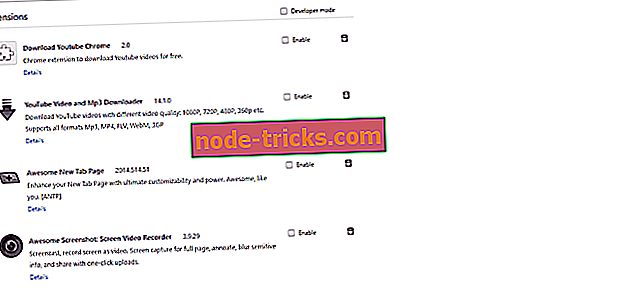
- Svakako biste trebali izbrisati zadanu karticu ako je tamo navedena. Poništite odabir svih odabranih potvrdnih okvira kako biste onemogućili druga proširenja.
- Zatim ponovno pokrenite preglednik Chrome.
- Ako to riješi problem, ponovo uključite sva proširenja. Tada možete isključiti jedan nastavak sve dok se pogreška 6 ne popravi kako biste bolje identificirali koji dodatak trebate ukloniti.
3. Ponovno postavite Google Chrome
Vraćanje Google Chromea na zadane postavke moglo bi biti i učinkovito rješenje za pogrešku 6. To će onemogućiti Chromeova proširenja i teme i izbrisati privremene podatke. Možete vratiti taj preglednik na sljedeći način.
- Pritisnite gumb Prilagodi Google Chrome da biste otvorili izbornik preglednika.
- Odaberite Postavke da biste otvorili karticu prikazanu ispod.
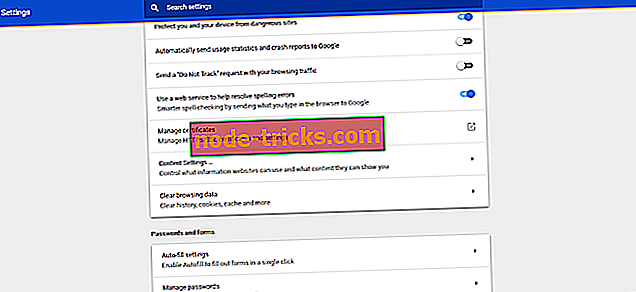
- Pomaknite se do dna kartice i kliknite Napredno da biste proširili daljnje opcije.
- Pomaknite se malo dalje prema dolje do postavke Reset. Pritisnite Reset i pritisnite tipku RESET za potvrdu.

4. Popravljanje pogreške ERR_FILE_NOT_FOUND pri razvoju ekstenzija
Neki programeri su također otkrili da se pogreška ERR_FILE_NOT_FOUND pojavljuje pri razvoju Chromeovih proširenja. To je obično zato što popup.html datoteka ne odgovara popup manifestu u datoteci manifest.json.
Uvjerite se da popup datoteka točno odgovara popup manifestu navedenom unutar JSON koda. Problem možete riješiti uređivanjem naslova skočne datoteke ili navedenog popup manifesta tako da se podudaraju.
Tako korisnici Chromea mogu riješiti problem ERR_FILE_NOT_FOUND. Antivirusni softver također može ukloniti otmičare preglednika kao što je Duplicate Tab. Tako skeniranje zlonamjernog softvera može također riješiti problem 6.

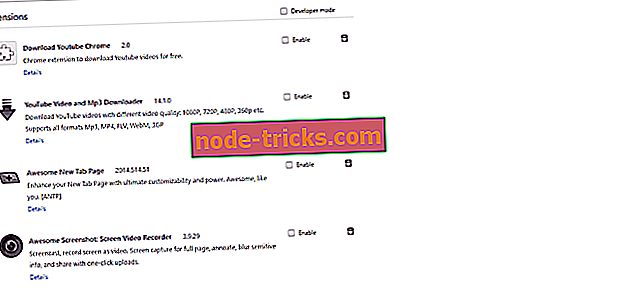
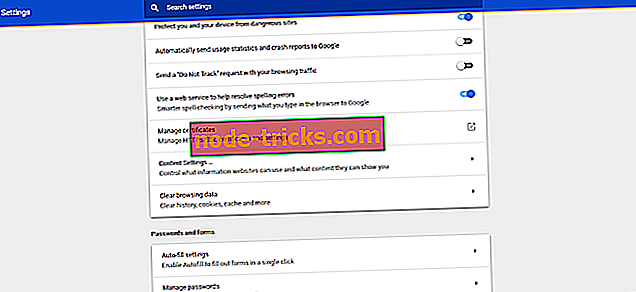




![Windows nije mogao stvoriti potrebnu instalacijsku mapu [RJEŠENO]](https://node-tricks.com/img/fix/976/windows-was-unable-create-required-installation-folder.jpg)

![Došlo je do problema prilikom povezivanja s poslužiteljem HP-ova pogreška pisača [Fix]](https://node-tricks.com/img/fix/147/there-was-problem-connecting-server-hp-printer-error-5.jpg)
